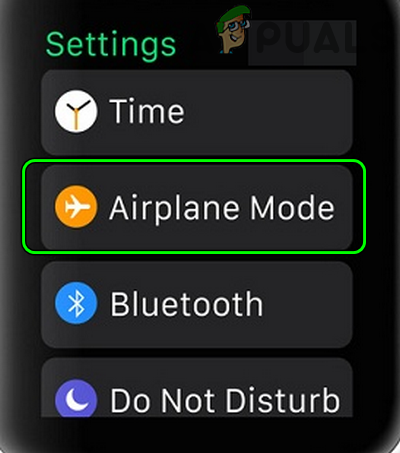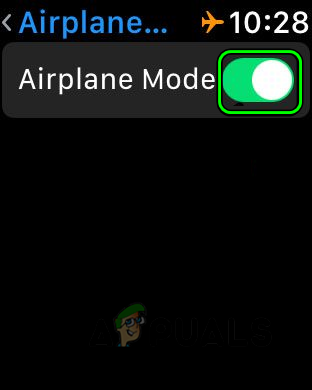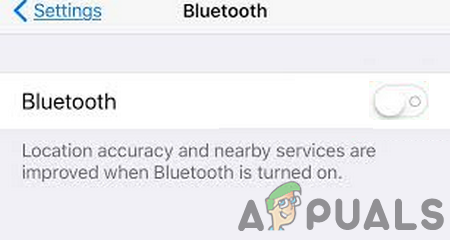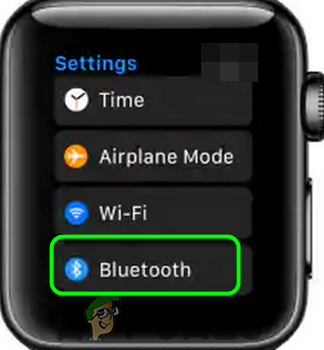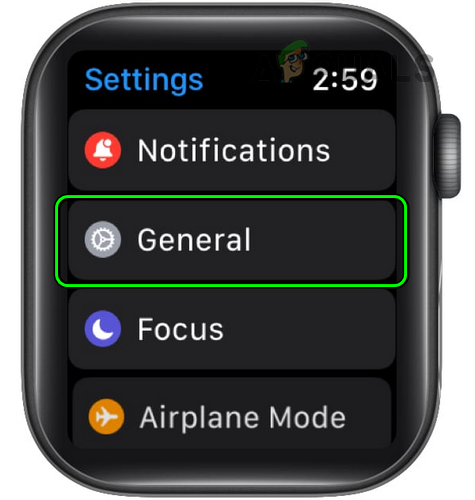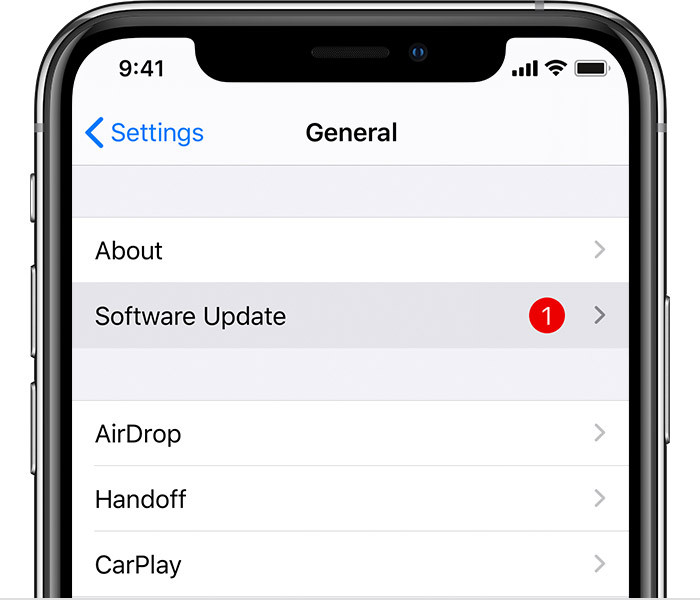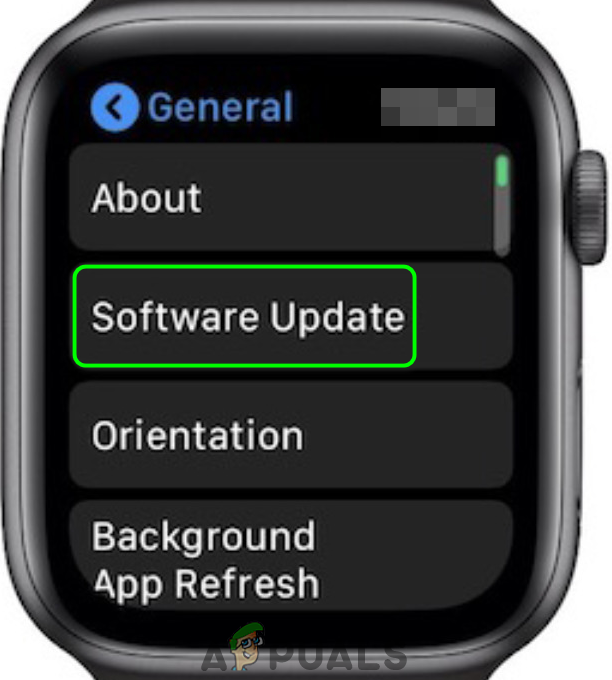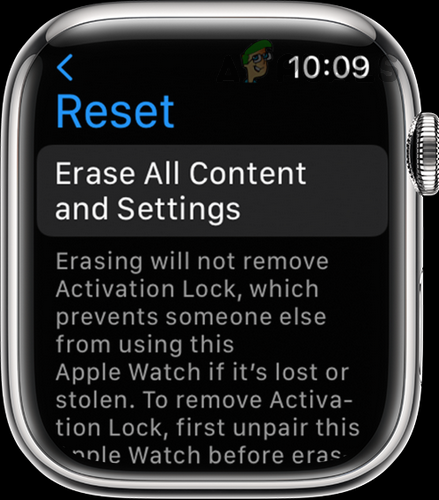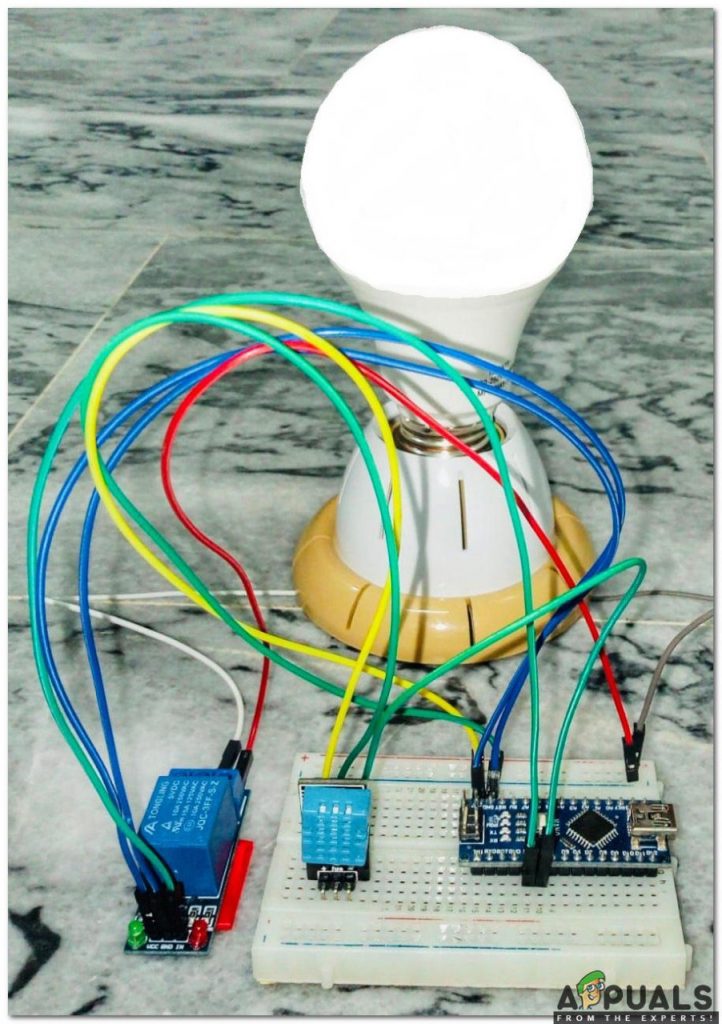Apple Watch не заряжаются? Попробуйте эти исправления
Apple Watch могут не заряжаться в основном из-за проблем с зарядным устройством или зарядным кабелем. О проблеме сообщается на всех вариантах Apple Watch. Проблема возникает, когда вы пытаетесь зарядить часы, но это не удается. В некоторых случаях проблема возникала на Apple Watch «из коробки».
Для некоторых обновление WatchOS вызвало проблему, особенно со сторонними зарядными устройствами. В некоторых случаях заряд батареи не превышает определенного предела, например 80%. Некоторые люди сообщали, что видели индикатор зарядки, но часы не заряжались, тогда как в других случаях на часах не отображался значок при подключении.
Программы для Windows, мобильные приложения, игры - ВСЁ БЕСПЛАТНО, в нашем закрытом телеграмм канале - Подписывайтесь:)

1. Включите режим полета на Apple Watch.
Включение режима полета на часах может решить проблему, так как это может устранить любые электромагнитные помехи. Следует помнить, что некоторые новички могут спутать значок отключения или отсутствия уведомлений со значком низкого заряда, поэтому убедитесь, что это не так.
Кроме того, если ваши Apple Watch находятся в чехле или на нем используется защитная пленка, проверьте, решает ли проблема снятие крышки или защитной пленки.
- Откройте настройки Apple Watch и выберите «Режим полета».

- Затем включите режим полета, включив его, а затем проверьте, можно ли заряжать Apple Watch.

- Если нет, откройте настройки сопряженного iPhone и откройте Bluetooth.

- Теперь отключите Bluetooth и нажмите кнопку «Назад».

- Затем откройте Wi-Fi и отключите Wi-Fi.
- Теперь проверьте, начали ли часы заряжаться.
- Если часы начинают заряжаться с включенным режимом полета, но вы хотите зарядить их без включения режима полета, отключите режим полета и запустите настройки часов.
- Теперь откройте Bluetooth и отключите Bluetooth, выключив его.

- Затем проверьте, заряжаются ли Apple Watch.
2. Перезагрузите Apple Watch.
Ваши Apple Watch также могут не заряжаться из-за временного сбоя. Здесь перезапуск или принудительный перезапуск Apple Watch может решить проблему. Это обновит все запущенные модули и заставит устройство перезагрузиться.
- Нажмите боковую кнопку и кнопки цифровой короны на Apple Watch.

- Теперь подождите, пока на экране часов не появится логотип Apple, а затем отпустите кнопки.
- Затем проверьте, заряжаются ли Apple Watch.
- Если нет, поставьте Часы на зарядку и подождите 30 минут.
- Теперь повторите шаги с 1 по 2, пока часы все еще подключены к зарядному устройству, и проверьте, начали ли часы заряжаться.
- Если это не сработало, поставьте часы на зарядку еще на 30 минут, а затем отключите часы от зарядного устройства.
- Теперь повторите шаги с 1 по 2 и проверьте, устранена ли проблема с зарядкой Apple Watch.
3. Очистите зарядный порт часов.
Apple Watch могут не заряжаться, если мусор или пыль на задней панели часов не позволяют зарядному магниту правильно соединиться с зарядным устройством. Очистка порта зарядки/задней панели Apple Watch и зарядного устройства может решить проблему.
- Возьмите зубную щетку и очистите зарядный порт/заднюю часть часов. Вы также можете использовать сухую ткань из микрофибры, ватную палочку или что-то подобное.

- Теперь очистите порт/заднюю часть зарядного устройства и порты зарядного кабеля.
- Затем проверьте, нормально ли заряжаются Apple Watch.
4. Отключите ночной режим Apple Watch.
В ночном режиме Apple Watch часы работают как прикроватный будильник во время зарядки, но это может помешать механизму зарядки часов и, таким образом, вызвать проблему. Здесь отключение ночного режима Apple Watch может решить проблему.
- Запустите настройки Apple Watch и откройте «Основные».

- Теперь нажмите «Ночной режим», а затем отключите ночной режим.

- После этого проверьте, нормально ли заряжаются Apple Watch.
5. Отключите оптимизированную зарядку аккумулятора Apple Watch.
Ваши Apple Watch могут не заряжаться, если функция оптимизированной зарядки аккумулятора часов препятствует правильной зарядке часов. Это может быть особенно актуально, если ваши Apple Watch не заряжаются сверх определенного предела. Здесь отключение оптимизированной зарядки аккумулятора Apple Watch может решить проблему.
- Запустите «Настройки» Apple Watch и нажмите «Аккумулятор». Возможно, вам придется немного прокрутить, чтобы найти опцию «Батарея».

- Теперь откройте Battery Health и отключите Оптимизированную зарядку аккумулятора, выключив его.
- Затем выберите «Выключить», а затем проверьте, нормально ли заряжаются часы.
6. Обновите ОС часов до последней сборки.
Ваши часы также могут не заряжаться из-за ошибки ОС. Ошибка, вызывающая проблему, могла быть исправлена в последней версии WatchOS. Здесь обновление ОС часов до последней сборки может решить проблему.
Прежде чем двигаться дальше, обязательно полностью зарядите iPhone и зарядите часы (другими способами, если это возможно). В противном случае вы можете попытаться обновить Apple Watch, если их батарея разряжена более чем на 50%.
- На сопряженном iPhone запустите «Настройки» и откройте «Основные».
- Теперь выберите «Обновление программного обеспечения», а затем загрузите последнюю версию iOS.

- После загрузки установите обновление iOS, а после этого подключите часы к сети Wi-Fi.
- Теперь запустите «Настройки» Apple Watch и выберите «Основные».
- Затем откройте «Обновление программного обеспечения» и, если доступно обновление WatchOS, загрузите его.

- Теперь установите его и после установки перезапустите Apple Watch.
- После перезапуска проверьте, нормально ли заряжаются часы.
Если это не сработало, проверьте, решает ли обновление ОС часов до бета-версии проблему с зарядкой.
7. Попробуйте другое зарядное устройство, кабель или способ зарядки
Вы также можете столкнуться с проблемой зарядки часов, если зарядное устройство, кабель или способ зарядки не поддерживаются или не совместимы с часами. Проблема может быть решена с помощью другого зарядного устройства, кабеля или метода зарядки.
- Во-первых, проверьте, устраняет ли ошибка переустановка зарядного устройства, часов и зарядного кабеля. Возможно, вам придется попробовать несколько раз. Обязательно полностью вставьте PIN-код зарядки в зарядный порт зарядного устройства. Если кабель спутался, распутайте его и повторите попытку зарядки.
- Если нет, проверьте, решает ли проблема зарядка часов сбоку (ремешок не соприкасается с зарядным устройством).

- Если проблема не устранена, проверьте, можно ли зарядить часы, положив зарядное устройство на стол и положив часы сверху.
- Если это не помогло решить проблему, поместите часы лицевой стороной на зарядное устройство и проверьте, начали ли часы заряжаться.
- Если проблема не устранена, внимательно осмотрите зарядный кабель и зарядное устройство и обратите внимание на пластиковую упаковку, которая не позволяет устройствам правильно подключаться. Если обнаружен пластик или что-то подобное, удалите его, а затем проверьте, начали ли Apple Watch заряжаться.
- Если это не так, подключите зарядное устройство Apple Watch напрямую к другой сетевой розетке (без удлинителя или сетевого фильтра), а затем проверьте, заряжаются ли Apple Watch.
- Если нет, проверьте, работает ли зарядка часов через зарядное устройство для iPad. Вы также можете попробовать использовать MacBook или ПК для зарядки Apple Watch.
- Если это не сработало, выключите часы и поставьте их на зарядку. Теперь проверьте, начали ли часы заряжаться в выключенном состоянии.
- Если часы по-прежнему не заряжаются и вы используете с часами металлические ремешки любого типа, снимите эти ремешки с часов, а затем проверьте, нормально ли заряжаются часы.
Если это так, то причиной проблемы были металлические ремешки, и вы можете снимать их всякий раз, когда вам нужно зарядить часы. - Если это не так, проверьте, позволяет ли зарядка часов с помощью другого (но оригинального) кабеля Apple заряжать часы.
- Если проблема не устранена, проверьте, устраняет ли проблему использование другого зарядного устройства Apple Charger (не стороннего производителя).
- Если это не работает и при зарядке батарея сильно нагревается, дайте часам остыть, а затем проверьте, хорошо ли они заряжаются.
- Если это также не сработает, поставьте часы на зарядку на более длительный период (например, на ночь), а затем проверьте, начали ли часы заряжаться. Это может быть особенно актуально, если батарея часов очень разряжена или проблема возникает со стандартными часами Apple Watch.
- Наконец, дайте батарее часов полностью разрядиться, а затем зарядите ее в течение 24 часов, чтобы проверить, решает ли это проблему. Вы можете попробовать этот шаг на свой страх и риск, поскольку часы могут не заряжаться, если их батарея полностью разряжена. Будет лучше попробовать этот шаг после того, как вы попробуете все остальные методы, описанные в этой статье.
8. Отключите и перезагрузите Apple Watch.
Если ничего из вышеперечисленного не сработало, возможно, ваши Apple Watch не заряжаются из-за поврежденной ОС часов. Здесь отключение (если сопряжение с телефоном) и сброс Apple Watch до заводских настроек по умолчанию может решить проблему. Если батарея ваших часов разряжена, вы можете зарядить ее любым другим способом. Если ваши Apple Watch не связаны с iPhone, вы можете начать с шага 5.
- Запустите приложение Watch на сопряженном iPhone и перейдите на вкладку «Мои часы».
- Теперь выберите проблемные часы и коснитесь значка «Информация».
- Затем нажмите «Отключить Apple Watch» и, если будет предложено, выберите, сохранить или удалить тарифный план сотовой связи.

- Теперь подтвердите разрыв пары с Apple Watch и перезагрузите оба устройства (например, iPhone и Apple Watch).
- Затем запустите «Настройки» на Apple Watch и выберите «Основные».
- Теперь откройте «Сброс» и нажмите «Удалить все содержимое и настройки».

- Затем подтвердите сброс Apple Watch и дождитесь завершения процесса.
- Теперь настройте часы (без восстановления из резервной копии) и, надеюсь, они будут нормально заряжаться.
Если это не сработало, вы можете проверить свои Apple Watch в Apple или потребовать замену по гарантии.
Программы для Windows, мобильные приложения, игры - ВСЁ БЕСПЛАТНО, в нашем закрытом телеграмм канале - Подписывайтесь:)